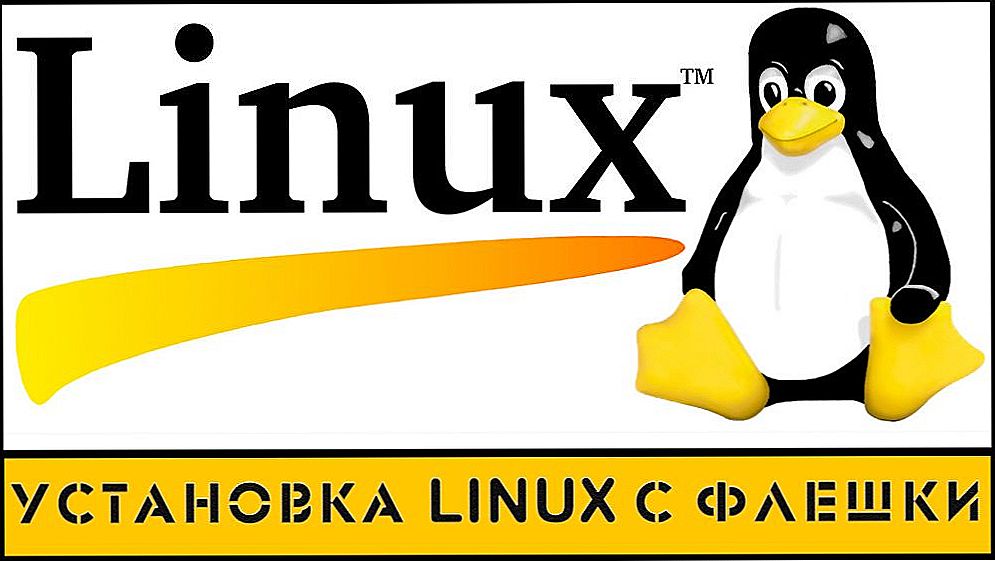Podľa mnohých používateľov je operačný systém, ktorý poskytuje spoločnosť Apple, najstabilnejší na svete. Pokiaľ ide o výkon a ochranu pred vírusovými programami, opúšťa Windows a Ubuntu. Štatistika tieto informácie potvrdzuje, navyše dnes môžete inovovať na najnovšiu verziu OS X priamo z oficiálneho obchodu Mac. Niekedy však musíte vykonať "čistú" inštaláciu, a preto musíte prechádzať otázkou, ako nainštalovať systém Mac OS z bootovacieho USB flash disku. Pozrime sa na túto tému spoločne!

Najprv musíte prevziať inštalačný obrázok a pripraviť jednotku USB.
obsah
- 1 Príprava flash disku v systéme Windows
- 2 Používanie jednotky flash
- 3 Príprava jednotky USB flash pre Mac
- 4 výsledok
Príprava flash disku v systéme Windows
Metóda je vhodná pre systémy 8, 7, Vista a XP. Ak chcete vykonať všetky manipulácie správne, potrebujete nasledujúce prvky:
- nainštalovaný operačný systém (niektoré z vyššie uvedených krokov urobia);
- USB disk;
- inštalačný obrázok (formát * .dmg);
- Program TransMac (vhodný pre nasadenie systémov do 10.8.X).
Najprv musíte nainštalovať TransMac. Tento nástroj môžete použiť bezplatne a za poplatok (skúšobná doba je iba dva týždne).
Po inštalácii spustite aplikáciu ako administrátor, pravým tlačidlom myši kliknite na jednotku flash, ktorá sa objavila v okne programu a vyberte možnosť "Formátovať disk - formát z obrázka". Potom musíte vybrať správnu cestu k súboru s príponou .dmg, stlačiť tlačidlo "OK" a počkať, kým systém nevytvorí zavádzací USB flash disk z Mac OS.

Čas prípravy disku závisí od rýchlosti rozhrania flash disku, veľkosti obrazu systému OS a výkonu systému na počítači. Na konci procesu bude na jednotke predstavený obrovský počet komponentov, ktoré dohromady tvoria obraz.

Používanie jednotky flash
Ak máte vlastné zariadenie od spoločnosti Apple, bude z nej ľahko spustiť. Počas spustenia počítača stačí stlačiť tlačidlo "Alt" (možnosť). Kľúč je zodpovedný za spustenie spúšťacieho manažéra, v ktorom by ste mali vybrať jednotku USB flash. Ak plánujete vyskúšať silu Mac, ale nechcete ho kúpiť, a chcete inštalovať módny systém priamo zo systému Windows, potom dôrazne odporúčame používať jeden z obľúbených downloaderov EFI. Dnes sú PC-EFI, Clover, Chameleon veľmi žiadané.

Príprava jednotky USB flash pre Mac
Ak potrebujete vytvoriť zavádzacie zariadenie priamo pod počítačom Mac, pripravte tieto prvky:
- "auto" s vopred nainštalovaným systémom Mac;
- inštalátor (oficiálna zostava je k dispozícii v Mac App Store, stačí prejsť na položku "Aktualizácie");
- Aplikácia DiskMaker X;
- pohon pre 8 Gb a viac (vhodný produkt s rozhraním USB 2.0).
DiskMaker X bol predtým nazývaný Lion DiskMaker. Môžete ho bezplatne stiahnuť z webovej stránky výrobcu alebo z App Store. Pomôcka funguje s rôznymi verziami OS pre Mac, má pohodlné a intuitívne rozhranie, vytvorenie jednotky je doslova niekoľko kliknutí.

Varenie je veľmi jednoduché. Najskôr pripojte zariadenie k počítaču a naformátujte ho a spustite nástroj na prípravu produktu.
Program vyžaduje, aby ste v budúcnosti vybrali systém, ktorý chcete nainštalovať cez USB, stačí kliknúť na "Vyberte inštalačný súbor". Inštalačný program sa zvyčajne ukladá do priečinka "Programy" a zobrazí sa cesta k nemu.

V ďalšom kroku musíte potvrdiť túžbu vytvoriť disk, vybrať USB flash disk a kliknúť na "Pokračovať".

Práca sa vykonáva, zostáva len čakať, až systém vykoná "spustenie" súborov a vytvorí potrebný typ zariadenia. Na konci postupu uvidíte správu.

Tiež používatelia Mac môžu pripraviť zariadenie cez terminál.Pre túto možnosť stačí pripojiť zariadenie k portu USB, premenovať ho na "Untitled" a stiahnúť inštalátor so systémom.
Dôležitý bod: Stiahnutý program je tiež potrebné premenovať (nový názov - Inštalovať).Ďalej otvorte príkazový riadok (položka "Pomôcky" v sekcii "Programy") a zadajte príkaz na spustenie inštalačného postupu. Proces bude trvať niekoľko minút, po ktorom dostanete riešenie na kľúč!

výsledok
Existuje mnoho spôsobov, ako môžete pripraviť zavádzací USB flash disk z Mac OS. Tento problém môžete vyriešiť rôznymi spôsobmi: v systéme Windows aj ako používateľ Apple. Postup je veľmi podobný, líšia sa len nástroje, ktoré pomáhajú pri príprave flash disku.